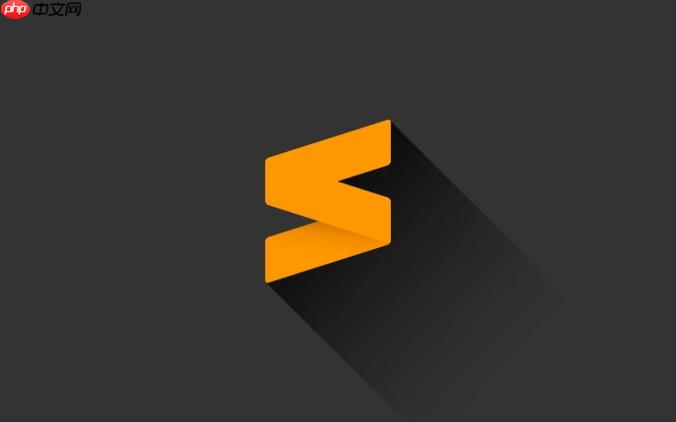
如果您尝试在Sublime Text中运行代码,但提示没有默认构建系统,则可能是由于当前文件类型未关联任何构建系统。以下是解决此问题的步骤:
一、创建自定义Build System文件
通过手动创建一个新的Build System配置文件,可以为特定语言或项目定义执行命令。该配置文件以JSON格式存储,包含编译或运行代码所需的指令。
1、打开Sublime Text,点击顶部菜单栏的 Tools → Build System → New Build System…
2、此时会打开一个空白的JSON模板文件,左侧通常显示为“untitled.sublime-build”。
3、将以下内容输入到编辑区,以支持Python脚本的运行为例:
{
“cmd”: [“python“, “$file”],
“selector”: “source.python”,
“file_regex”: “^[ ]*File “(…?)”, line ([0-9]*)”,
“working_dir”: “$file_path”
}
4、点击菜单栏的 File → Save As…,将文件保存为 PythonCustom.sublime-build,并确保保存路径为Sublime的Packages/User/目录下。
二、选择并启用新构建系统
构建系统文件保存后,需在编辑器中手动选择该系统,以便在执行构建时调用正确的命令。
1、回到代码编辑界面,点击顶部菜单 Tools → Build System。
2、在下拉列表中找到您刚刚保存的名称(如:PythonCustom),点击选中。
3、打开一个.py文件,按下 Ctrl+B 或 Cmd+B 触发构建操作,观察底部输出面板是否正确执行了Python脚本。
三、为其他语言配置构建系统
您可以按照相同方式为JavaScript、C++、Java等语言创建独立的构建配置文件,只需修改执行命令和选择器即可。
1、再次进入 Tools → Build System → New Build System… 创建新文件。
2、例如配置C++编译运行流程:
{
“cmd”: [“g++”, “-std=c++17”, “$file”, “-o”, “$file_base_name”],
“file_regex”: “^(..[^:]*):([0-9]+):([0-9]+):?s*(.*)$”,
“working_dir”: “$file_path”,
“variants”: [
{ “name”: “Run”, “cmd”: [“$file_base_name.exe”] }
]
}
3、保存为 C++.sublime-build,然后在C++源码文件中选择该构建系统。
4、先使用 Ctrl+B 编译生成可执行文件,再通过 Ctrl+Shift+B 调用Run变体来运行程序。
四、设置自动语法关联
为了实现保存特定类型文件时自动启用对应构建系统,可通过设置语法关联减少手动切换。
1、打开一个目标语言的文件(如 .cpp 文件)。
2、点击右下角显示的语法标识(如“C++”),选择 Open Syntax Specific Settings。
3、在打开的配置文件中添加:
{“build_systems”: [{“file”: “Packages/User/C++.sublime-build”}]}
4、这样每次打开此类文件时,Sublime会优先加载指定的构建系统。
sublime javascript python java js json c++ python脚本 Python Java JavaScript json 选择器 sublime text


